III-2 MISE EN PLACE DE LA BASE DE DONNEES
La base de données a été
réalisée et nommée
«db_transfert», elle est constituée de huit
(8) tables toutes intervenants dans l'exploitation et l'administration du
système. Ce sont :
Tableau 5: Description des tables
de la base de données
|
Table
|
Description
|
|
beneficiaire
|
Contient les informations des bénéficiaires
|
|
Expediteur
|
Contient les informations des expéditeurs
|
|
Tarif
|
Les différentes plages de montant associées
à des frais de transfert
|
|
Users
|
Les utilisateurs du système
|
|
Ville
|
Contient la liste des villes ou agences
|
|
transfert
|
Contient les informations de chaque transfert d'argent
effectué. C'est la table maitresse
|
|
Compte
|
Contient les informations de compte de chaque agence (virement,
etc.)
|
|
depense
|
Contient les dépenses de chaque agence (achat, etc.)
|
La création de la base de données et des tables
se fait soit via l'interface web phpmyadmin ou en mode console.
Voici les requêtes SQL qui permettent de créer la
base de données « db_transfert » et la table
« ville » :
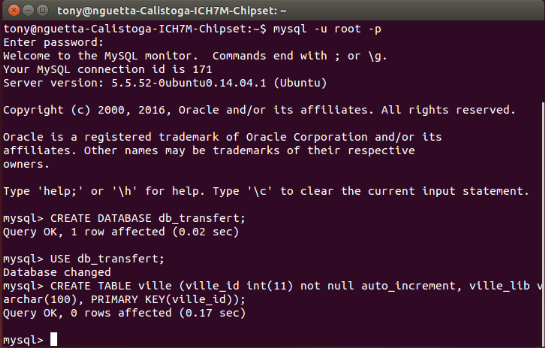
Figure 14: Création de la
base de données
III-3 CONFIGURATION MATERIELLE ET LOGICIELLE DU SYSTEME
Cette phase consiste à la mise en place d'un prototype
représentatif des fonctionnalités du système de transfert
d'argent. Les ressources existantes (matérielles) ont été
exploitées pour cette phase.
NB: En vue de mettre en place un environnement
matériel pour la simulation du système, une machine est
utilisée pour le serveur du système de transfert.
III-3-1 Caractéristique
du serveur
Le matériel utilisé pour la réalisation
du prototype est composé d'un (1) ordinateur de marque
« ASUS » qui présente les caractéristiques
minimales suivantes :
Tableau 6: Description du
matériel utilisé
|
Matériel
|
Description
|
|
Disque dur
|
500GB
|
|
Mémoire RAM
|
4GB
|
|
Processeur
|
Intel pentium(R) 2GHz
|
|
Système d'exploitation
|
Windows 7 32 bits édition intégrale et Ubuntu
10.04 LTS
|
Ce matériel nous a permis de mettre en place un
environnement de simulation pour le fonctionnement du prototype.
III-3-2 Environnement
logiciel
Pour la réalisation du prototype, un environnement a
été mis en place. Nous avons dû installer nos outils sur
l'environnement Ubuntu qui est le système d'exploitation installé
pour nos tests en local. Pour la réalisation du prototype, un
environnement de développement et d'exploitation du système a
été mis en place.
ü Apache 2 : Pour le serveur web.
C'est lui qui va nous permettre d'interpréter nos pages HTML, PHP,
etc.
ü PHP 5 : La plupart des sites que
nous voudrons installer disposeront d'une partie dynamique. C'est pourquoi nous
installons le langage PHP5.
ü MySQL 5 : PHP est très
souvent couplé à MySQL. Nous installons ici MySQL 5 et aussi
phpMyAdmin il s'agit d'un script PHP qui permet de gérer ses bases de
données Mysql de façon très simple.
Pour cela, tapez en une seule ligne de commande
# apt-get install apache2 php5 mysql-server
phpmyadmin
ü Kannel
Les moyens matériels utilisés pour
l'implémentation de kannel sont les suivants :
- Un modem GSM et une carte SIM d'un opérateur
téléphonique qui doit être insérée dans le
modem pour que le SMSC virtuel puisse communiquer avec les autres SMSC.
Huawei-E153 est la marque du modem choisi. C'est ce modem qui
jouera le rôle de SMSC virtuel. Pour configurer le modem, il faut
disposer des paquets suivants :
- Le paquet minicom : est le programme
qui sert à contrôler le modem et sa configuration.
- Le paquet usb-modeswitch : permet
à l'ordinateur de reconnaitre notre clé comme modem.
#apt-get install usb-modeswitch minicom
Après installation des paquets ci-haut, on doit d'abord
créer le fichier 62-option-modem-modeswitch.rule
Installation et configuration kannel
#apt-get install kannel
L'installation est terminée, nous avons la
possibilité de configurer kannel comme une passerelle WAP ou SMS. Mais
dans notre cas nous utilisons juste comme une passerelle SMS
Le fichier de configuration de kannel est structuré en
groupe suivant les fonctions à assigner à kannel. Chaque groupe
comporte des variables et sont séparés par des lignes vides. Pour
configurer kannel comme passerelle SMS, nous devons éditer le fichier
kannel.conf situé dans le
répertoire /etc/kannel par la commande
suivante :
#gedit /etc/kannel/kannel.conf
Dans notre cas, le fichier de configuration
kannel.conf est constitué de groupe core, smsbox, smsc,
modems et sendsms-user. Le contenu de ce fichier se trouve en annexe
Pour démarrer kannel il faut agir comme suit :
#bearebox-v 0 /etc/kannel/kannel.conf
Si dans le contenu du terminal il y a une ligne du genre
« AT SMSC successfully opened », c'est que kannel
fonctionne normalement.
Démarrer ensuite le smsbox :
#smsbox-v 0 /etc/kannel/kannel.conf
Tests de kannel
Le test se fait en envoyant un message via le
navigateur :
http://localhost:14000/cgi-bin/sendsms?user=kannel&pass=kannel&to=72160180&text=text+kannel+reussi
Le navigateur affiche le résultat suivant:
0 :accepted for delivery
Cela signifie tout simplement que kannel a bien reçu
la requête et a délivré le message avec succès.
| 


